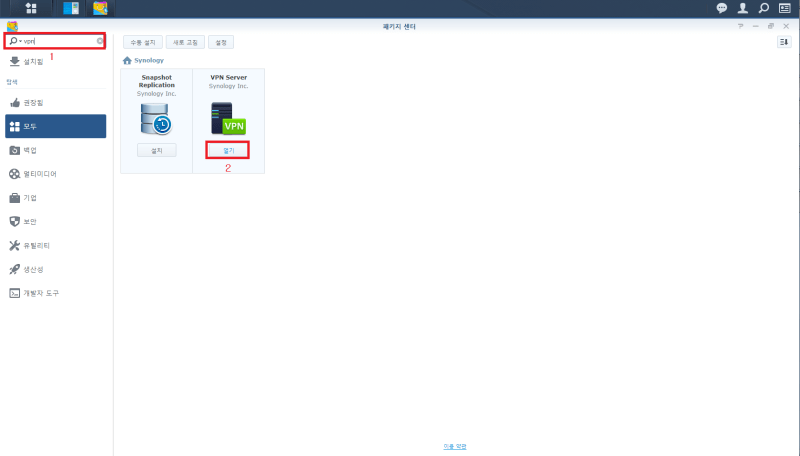안녕하세요 오늘은 Synology NAS에서 L2TP VPN 설정 방법을 알아 보도록 하겠습니다.
저는 아이폰을 사용하는데 IOS10 부터 PPTP VPN을 지원하지 않습니다.
그렇다고 Open VPN도 공식적으로 지원하지 않아 Synology L2TP VPN을 사용하고 있습니다.
ASUS 공유기로 PPTP 및 OpenVPN을 사용하실 분들은 아래 포스트를 참조하시기 바랍니다.
1. Synology NAS 접속
Synology NAS 접속을 합니다.
2. VPN SERVER 설치
우선 패키지 센터를 실행 합니다.
1) 왼쪽 상단 검색창에 “VPN”을 입력 후 엔터를 클릭 합니다.
2) “설치” 버튼을 클릭하여 VPN Server를 설치합니다. (저는 설치가 되어있어 열기 버튼이 보입니다.)
3. L2TP VPN Server 설정
우선 방금 설치한 “VPN Server”를 실행 합니다.
1) 왼쪽 메뉴 항목 중 “L2TP/IPSec”를 선택 합니다.
2) “L2TP/IPSec VPN” 서버 활성화를 체크 합니다. (그외 설정은 본인 시스템 상황에 맞게 설정하시면 됩니다. )
3) 사전 공유키를 입력 합니다. (예:123445678)
4) 사전 공유키 확인에 위에 입력한 사전 공유키를 다시 한번 입력합니다. (예:123445678)
5) “적용” 버튼을 클릭 합니다.
4. VPN 권한 설정
Synology는 기본적으로 로컬사용자 모두에게 VPN 권한을 줍니다.
저같은 경우는 모두에게 줄필요가 없어 일부 제가 원하는 사용자에게 주고 있습니다.
모두가 내 네트워크에 들어와서 작업을 하는건 좋지 않으니까요.
1) 왼쪽 메뉴 중 “일반 설정” 클릭 합니다.
2) “새로 추가한 로컬 사용자에게 VPN 권한 부여”를 체크 해제 합니다.
3) “적용” 버튼을 클릭 합니다.
1) 왼쪽 메뉴 중 “권한” 클릭 합니다.
2) VPN 권한을 줄 사용자에게 체크를 합니다.
3) “저장”을 클릭 합니다.
이것으로 Synology NAS에서 L2TP/IPSec VPN 설정하는 방법을 알아보았습니다.
사전 공유키는 일종에 2차 비밀번호로 NAS ID 와 PW 그리고 사전 공유키를 알고 있어야만 VPN에 접속이 가능합니다.
감사합니다.